 Notas sobre a versão do Visual Studio 2019 versão 16.3
Notas sobre a versão do Visual Studio 2019 versão 16.3
Developer Community | Requisitos do sistema | Compatibilidade | Código distribuível | Histórico de versões | Termos de licença | Blogs | Novidades da documentação do Visual Studio
Observação
Esta não é a versão mais recente do Visual Studio. Para baixar a última versão, acesse o site do Visual Studio.
Novidades no Visual Studio 2019 versão 16.3
Período de suporte
Essa versão está agora sem suporte. Para obter mais informações sobre suporte do Visual Studio, revise a Política de Suporte do Visual Studio 2019.
Veja a última versão das notas sobre a versão ou acesse o site do Visual Studio para baixar a última versão com suporte do Visual Studio 2019.
Lançamento das versões do Visual Studio 2019 versão 16.3
- 20 de novembro de 2019 — Visual Studio 2019 versão 16.3.10
- 12 de novembro de 2019 — Visual Studio 2019 versão 16.3.9
- 5 de novembro de 2019 — Visual Studio 2019 versão 16.3.8
- 29 de outubro de 2019 — Visual Studio 2019 versão 16.3.7
- 22 de outubro de 2019 — Visual Studio 2019 versão 16.3.6
- 15 de outubro de 2019 — Visual Studio 2019 versão 16.3.5
- 10 de outubro de 2019 — Visual Studio 2019 versão 16.3.4
- 8 de outubro de 2019 — Visual Studio 2019 versão 16.3.3
- 1 de outubro de 2019 — Visual Studio 2019 versão 16.3.2
- 25 de setembro de 2019 — Visual Studio 2019 versão 16.3.1
- 23 de setembro de 2019 — Visual Studio 2019 versão 16.3.0
Notas de Versão Arquivadas
- Notas sobre a versão do Visual Studio 2019 versão 16.2
- Notas sobre a versão do Visual Studio 2019 versão 16.1
- Notas sobre a versão do Visual Studio 2019 versão 16.0
Blog do Visual Studio 2019
O Blog do Visual Studio 2019 é a fonte oficial de insights do produto da equipe de engenharia do Visual Studio. É possível encontrar informações detalhadas sobre as versões do Visual Studio 2019 nas seguintes postagens:
- Suporte do .NET Core e muito mais no Visual Studio 2019 versão 16.3 – atualize agora
- Visual Studio 2019 versão 16.3 versão prévia 2 e Visual Studio 2019 para Mac versão 8.3 versão prévia 2 lançados.
- Visual Studio 2019 versão 16.2 e 16.3 versão prévia 1 agora disponíveis
- Visual Studio 2019 versão 16.2 versão prévia 2
- Visual Studio 2019 versão 16.1 e versão prévia 16.2
- Visual Studio 2019: codifique mais rápido. Work smarter. Crie o futuro.
 Visual Studio 2019 versão 16.3.10
Visual Studio 2019 versão 16.3.10 
lançado em 20 de novembro de 2019
Principais problemas corrigidos no Visual Studio 2019 versão 16.3.10
- Fastlane do Xamarin: “Erro ao sincronizar as informações do desenvolvedor: ‘O limite de solicitações para o iTunes Connect foi atingido.'"
- Projeto de pacote MSIX com aplicativo do WPF – criar pacotes de aplicativos não funciona mais.
 Visual Studio 2019 versão 16.3.9
Visual Studio 2019 versão 16.3.9
lançado em 12 de novembro de 2019
Principais problemas corrigidos no Visual Studio 2019 versão 16.3.9
- Editar e Continuar gera falha na IDE
- Link.exe saiu com o código 1073741819 ao gerar arquivos de mapa.
- O pré-requisito VCRedist 14 (x64) do instalador do ClickOnce é inválido após o download
- Sempre que eu atinjo um ponto de interrupção e aplico alterações com Editar e Continuar, o Visual Studio falha no desktop
- Corrigida uma falha ao editar código durante a depuração de aplicativos ASP.NET.
 Visual Studio 2019 versão 16.3.8
Visual Studio 2019 versão 16.3.8
lançado em 5 de novembro de 2019
Principais problemas corrigidos no Visual Studio 2019 versão 16.3.8
- Adicionado suporte ao Xcode 11.2
- 'TypeConverter não pode converter de System.String' após a atualização para o Visual Studio 2019.
- Corrigido um problema em que carregar extensões existentes (.design dll) na UWP causa falha no Visual Studio.
 Visual Studio 2019 versão 16.3.7
Visual Studio 2019 versão 16.3.7
lançado em 29 de outubro de 2019
Principais problemas corrigidos no Visual Studio 2019 versão 16.3.7
- Projeto Linux do C++ – A sincronização remota de cabeçalhos não está funcionando corretamente no Visual Studio 16.3
- O Visual Studio 16.3 abre alguns arquivos com o bloco de notas
- Corrigido um problema com a janela Mostrar saída que estava fechando rapidamente.
- Corrigido um problema em que o Visual Studio 2019 para de responder em vários cenários, inclusive ao abrir uma solução, alterar a configuração dela e fechá-la.
 Visual Studio 2019 versão 16.3.6
Visual Studio 2019 versão 16.3.6
lançado em 22 de outubro de 2019
Principais problemas corrigidos no Visual Studio 2019 versão 16.3.6
- Conversão automática de arquivos .rc ANSI para UTF-8 !!!! (não desejado !!!!)
- Correção de uma mensagem de erro imprecisa que aparece quando os desenvolvedores tentam publicar aplicativos .NET Core 3.0 no Azure.
- Melhoria na estabilidade do MSBuild/dotnet restore quando plugins são usados para restaurar feeds autenticados.
 Visual Studio 2019 versão 16.3.5
Visual Studio 2019 versão 16.3.5
lançado em 15 de outubro de 2019
Principais problemas corrigidos no Visual Studio 2019 versão 16.3.5
- A atualização do VS 2019 corrompe a instalação
- Corrigido um problema adicional que fazia com que os usuários offline e os usuários corporativos que criavam caches offline falhassem na instalação.
 Visual Studio 2019 versão 16.3.4
Visual Studio 2019 versão 16.3.4
lançado em 10 de outubro de 2019
Principais problemas corrigidos no Visual Studio 2019 versão 16.3.4
- Atualização do Xamarin.iOS Designer para dar suporte ao Xcode 11.1
- A publicação não funciona no Visual Studio 16.3.1
 Visual Studio 2019 versão 16.3.3
Visual Studio 2019 versão 16.3.3
lançado em 8 de outubro de 2019
Principais problemas corrigidos no Visual Studio 2019 versão 16.3.3
- A gravação InvalidOperationException não é permitida após a conclusão do gravador
- ICE em um código válido após a atualização para 16.2.0
- O menu de contexto da Ferramenta de Uso de CPU não navega
- Assembly incorreto quando o resultado do operador de conversão é convertido em referência à classe base.
- DockerUpdateComposeVsGeneratedFiles gera "O valor não pode ser nulo" ("Nome do parâmetro: caminho1") após a atualização para o Visual Studio 16.3
- O menu de contexto da Ferramenta de Uso de CPU não navega.
- Publicar não funciona no Visual Studio 16.3.1.
- Isso corrige um problema com o Depurador de Instantâneos em que os clientes estão usando contas do MSA.
- Corrigido um problema em que os clientes ao tentar instalar o pacote NuGet Microsoft.Visualstudio.Shell.15.0 recebiam uma mensagem de aviso que o Framework não foi encontrado.
- Corrige o bug do compilador do MSVC envolvendo a conversão implícita de um lambda para ponteiro de função.
- Corrigido o problema com o Visual Studio falhando devido a uma exceção de referência nula.
- A correção foi realizada para solucionar um erro interno do compilador quando o código tem uma definição fora de linha de um membro de dados estáticos de uma classe aninhada dentro de uma especialização parcial.
 Visual Studio 2019 versão 16.3.2
Visual Studio 2019 versão 16.3.2
lançado em 1º de outubro de 2019
Principais problemas corrigidos no Visual Studio 2019 versão 16.3.2
- Corrigido um problema com o suporte do Xcode 11.
 Visual Studio 2019 versão 16.3.1
Visual Studio 2019 versão 16.3.1
lançado em 25 de setembro de 2019
Principais problemas corrigidos no Visual Studio 2019 versão 16.3.1
- 16.3 – O Designer XAML não é exibido para aplicativos .NET Core 3.0
- Corrigido um problema fazendo com que o Visual Studio pare de responder.
 Visual Studio 2019 versão 16.3.0
Visual Studio 2019 versão 16.3.0
lançado em 23 de setembro de 2019
Resumo das novidades do Visual Studio 2019 versão 16.3
- Suporte para adicionar novas referências de serviço GRPC e Open API para projetos do .NET Core 3.0.
- Suporte para o F# 4.7 e várias melhorias em ferramentas do F#
- Melhorias para desenvolvedores C++, incluindo comentários de linha que podem ser alternados e filtragem de lista de membros do IntelliSense aprimorada.
- Pesquise projetos, soluções e pastas recentes na janela de início.
- Procure modelos na caixa de diálogo Novo Projeto com funcionalidades de pesquisa avançada.
- Publicar projetos de trabalho do .NET Core 3.0 no Registro de Contêiner do Azure, DockerHub, etc.
- As adições de produtividade do .NET nesta versão incluem a capacidade de renomear o arquivo contido ao renomear uma classe, bem como aprimoramentos de Editar e Continuar dentro do depurador.
- Depurar Azure Functions em execução em contêineres do Linux.
- Pesquise componentes individuais ao instalar ou modificar o Instalador do Visual Studio.
- Experiência de atualização simplificada do Visual Studio que integra as atualizações do IDE e do Instalador do Visual Studio.
- Diferenciar cargas de trabalho e componentes ao adicioná-los no IDE do Visual Studio.
- Pesquisa de Código via Pesquisa do VS (Ctrl+Q)
- Encontre facilmente modelos de projeto recém-instalados, exiba valores selecionados em filtros e fixe modelos usados recentemente na caixa de diálogo Novo Projeto.
- Configure facilmente as dependências dos seus aplicativos em perfis de publicação usando o novo assistente para Adicionar Dependência.
- Os componentes do instalador do Visual Studio para .NET Core 2.1 e 2.2 agora também incluem modelos (em vez de apenas o runtime).
- Suporte para ferramentas para servir ativos estáticos de dentro de uma biblioteca de classes Razor.
- Experiência de Teste do Python Atualizada usando o pytest da estrutura de teste do Python recém-adicionada, bem como uma experiência de unittest modificada.
- Redução do tempo para indexar pastas grandes e pesquisar arquivos nessas pastas.
- Adição de suporte para o Xcode 11 e o iOS 13.
- Adição de suporte para o Android 10.
- Use a Recarga Dinâmica de XAML do Xamarin.Formspara iterar rapidamente na interface do usuário do Xamarin.Forms.
- Design de Material do Android no Pré-visualizador de XAML do Xamarin.Forms.
- Novo Editor de Restrição no Xamarin Designer para iOS.
- Habilitação da publicação de aplicativos iOS no Windows.
- Há novas opções para edição de arquivos .plist.
- Exibição de tarefas aprimorada ao depurar na Janela de Pilhas Paralelas.
- Uma variedade de aprimoramentos de produtividade do C++, incluindo novas verificações C++ Core, um novo esquema de colorização semântica padrão e IntelliCode ativo por padrão
- Suporte para builds paralelos em projetos do C++ Linux baseados em MSBuild que aproveitam a experiência de WSL nativa.
- As adições de Produtividade do .NET nesta versão incluem a capacidade de encapsular cadeias de chamadas fluentes, introduzir uma variável local imediatamente após gravar seu inicializador, suporte de ferramentas do .NET Core para analisadores e uma opção para expandir a lista de conclusões para tipos não importados.
- As classificações e refatoração de sintaxe do JavaScript/TypeScript são mais responsivas em arquivos.
- Atualizado o modelo de base IntelliCode de C++ para estar ativado por padrão e incluído em Edições Repetidas para C#.
- Suporte para TypeScript 3.6 e refatorações de JavaScript/TypeScript mais responsivas.
- O Criador de Perfil de Desempenho por meio de ALT-F2 agora fornece uma ferramenta de banco de dados para projetos .Net Core.
- Foi adicionado um prompt para instalar a Área de Trabalho do Docker ao adicionar o Suporte ao Docker.
- Foi adicionada uma funcionalidade para carregar símbolos manualmente para a depuração remota do Azure Watson e do .NET Core.
- Geração de certificado restaurada e melhoria da experiência de Assinatura do pacote UWP.
Principais problemas corrigidos no Visual Studio 2019 versão 16.3.0
- Opção "Criar certificado de teste" ausente do SDK do UWP no VS2019
- VS2019 – O designer de consultas parava de funcionar
- Propriedades do Projeto – Análise de Código – o texto estava ERRADO
- O Visual Studio 2019 congelava e falhava ao criar um projeto
- Os recursos do editor e de produtividade não estavam totalmente localizados no Visual Studio 2019 16.3 versão prévia 3
- Problema com a ordem de Tabulação do comando (no modo de design)
- Erro: não foi possível converter algumas ou todas as referências de identidade.
- O Visual Studio 16.2 trava ao abrir qualquer caixa de diálogo para edição
- Erro MSB6006.2: “CL.exe” foi encerrado com o código 2.
- Resultado de métricas de código em branco
- O VS2019 trava na inicialização da sessão de depuração caso a opção "Habilitar Editar e Continuar" esteja desativada.
- Visual Studio 2019 (16.0.2) gera código incorreto com inline+/O2 em Qt 5.12.3 QBezier
- Erro ao entrar na Ferramenta de Comentários do VS
- A refatoração de renomeação não funciona em arquivos incluídos em projetos compartilhados – a operação de renomeação foi cancelada ou não é válida
- O preenchimento de chave quando a lista de membros está ativa não coloca o caractere na posição certa
- Problema com a ordem de Tabulação do comando (no modo de design)
- Erro MSB6006: “CL.exe” foi encerrado com o código 2.
- Erro ao Entrar na Ferramenta de Comentários do VS
- resultado de métricas de código em branco
- A refatoração de renomeação não funciona em arquivos incluídos em projetos compartilhados – a operação de renomeação foi cancelada ou não é válida
- Bug de C++/CLI com cabeçalho de namespaces embutido
- Erro: não foi possível converter algumas ou todas as referências de identidade.
- rvalue-reference-to-array pode ser associado a lvalue-reference-to-array
- O preenchimento de chave quando a lista de membros está ativa não coloca o caractere na posição certa
- Proteger Segredos com o Azure Key Vault não está na Lista de Serviços Conectados
- A pesquisa de arquivos do VS é consideravelmente mais lenta que a pesquisa de arquivos do VA
- Falha do Visual Studio quando o TFS não é encontrado.
- Erro do Visual Studio ao exibir o arquivo .razor.
- Aumente os tempos limite do AndroidClientHandler.
- Opção "Criar Certificado de Teste" ausente do SDK do UWP no VS 2019.
Detalhes das novidades do Visual Studio 2019 versão 16.3.0
.NET Framework 4.8
As ferramentas de desenvolvimento .NET Framework 4.8 foram adicionadas para dar suporte de direcionamento ao .NET Framework 4,8. O .NET Framework 4.8 oferece diversos novos recursos e melhorias, bem como várias correções de confiabilidade, estabilidade, segurança e desempenho. Encontre mais detalhes sobre o .NET Framework 4.8 no anúncio do blog sobre o .NET Framework 4.8
Produtividade do .NET
- Os desenvolvedores agora podem renomear um arquivo ao renomear uma interface, enumeração ou classe. Coloque o cursor no nome da classe e digite (Ctrl + R, R) para abrir a caixa de diálogo Renomear e marque a caixa 'Renomear arquivo'.
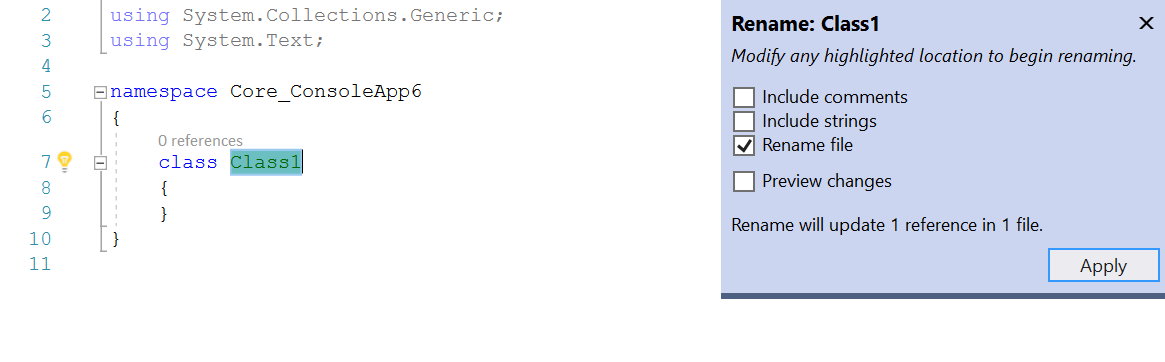
- Agora há suporte para Editar e Continuar para projetos multiplataforma, que inclui módulos carregados várias vezes no mesmo processo em contextos de carga ou domínios diferentes. Além disso, os desenvolvedores podem editar arquivos de origem mesmo quando o projeto contentor não está carregado ou o aplicativo está em execução.
- Agora você pode encapsular cadeias de chamadas fluentes com uma refatoração. Coloque o cursor em uma cadeia de chamadas e pressione (Ctrl +.) para disparar o menu Ações Rápidas e Refatorações. Selecione Encapsular cadeia de chamadas ou Encapsular e alinhar a cadeia de chamadas.
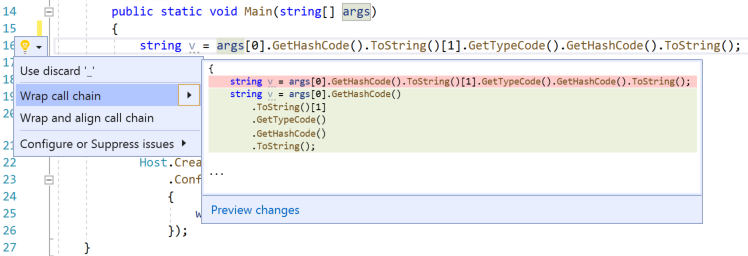
- Os usuários agora podem introduzir uma variável local imediatamente após gravarem o inicializador. Primeiro, escreva uma expressão. Em seguida, coloque o cursor no nome da expressão e pressione (Ctrl+.) para disparar o menu Ações Rápidas e Refatoração. Selecione a opção para introduzir uma variável local.
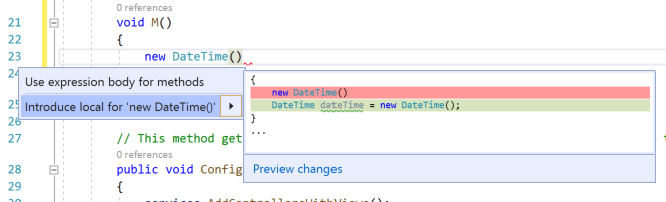
- Agora há suporte para ferramentas do .NET Core para analisadores. Os usuários podem adicionar o pacote de analisador mais recomendado clicando com o botão direito do mouse no nome do projeto no Gerenciador de Soluções e selecionando Propriedades. Selecione Análise de Código para instalar o pacote do analisador e configurar quando executar a análise de código.
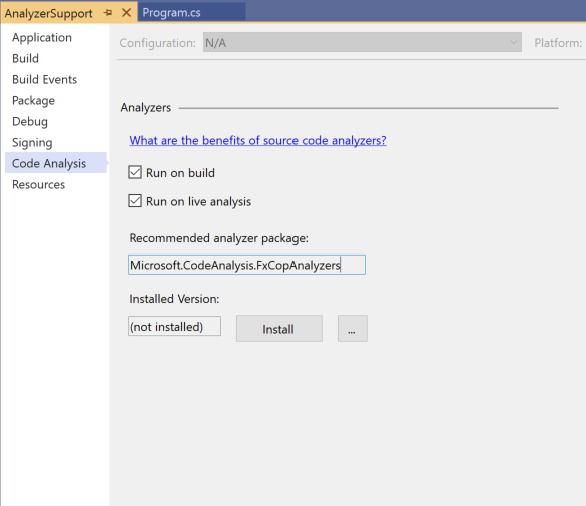
- Anteriormente, adicionamos o preenchimento do IntelliSense para tipos não importados. Esse recurso veio com a opção de desativá-lo para os usuários que não desejam que os tipos não importados sempre preencham o IntelliSense. Agora, para os usuários que desativam a conclusão de tipos não importados, é muito mais fácil recolocá-los na lista de conclusão com o novo filtro de tipo importado adicionado às alternâncias do IntelliSense.

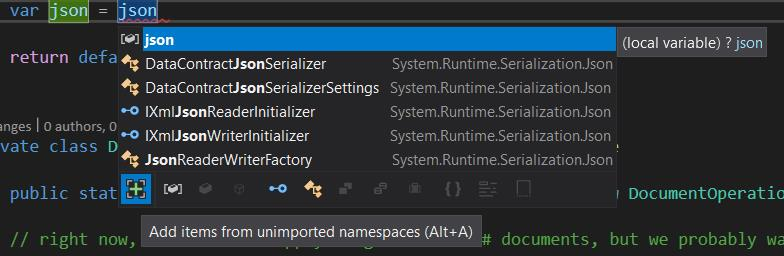
- Agora há suporte ao estilo de Informações Rápidas para comentários XML. Coloque o cursor sobre o nome do método. As Informações Rápidas exibirão os estilos com suporte dos comentários XML acima do código.
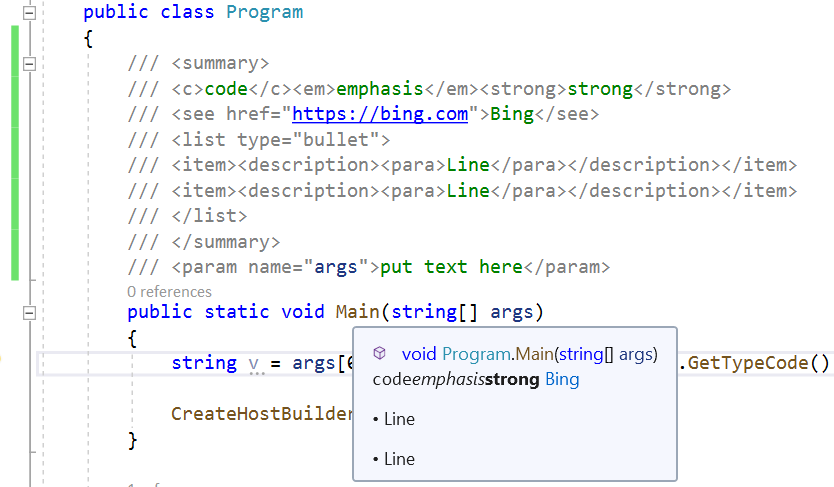
Ferramentas do WPF/UWP
Os clientes que criam aplicativos WPF/UWP verão os seguintes aprimoramentos nas ferramentas XAML do Visual Studio:
Designer:
- O Designer WPF agora totalmente disponível para Projetos WPF .NET Core: O Designer XAML para aplicativos WPF .NET Core agora está disponível para todos os clientes, sem a necessidade de sinalizador de versão prévia do recurso. O Designer XAML para aplicativos WPF .NET Core é um pouco diferente do WPF .NET Framework Designer em alguns de seus comportamentos e funcionalidades, observe que isso ocorre por questão de design. Devido a essa diferença, gostaríamos de encorajar os clientes a reportar todos os problemas ou limitações que encontrem por meio do recurso de comentários do Visual Studio.
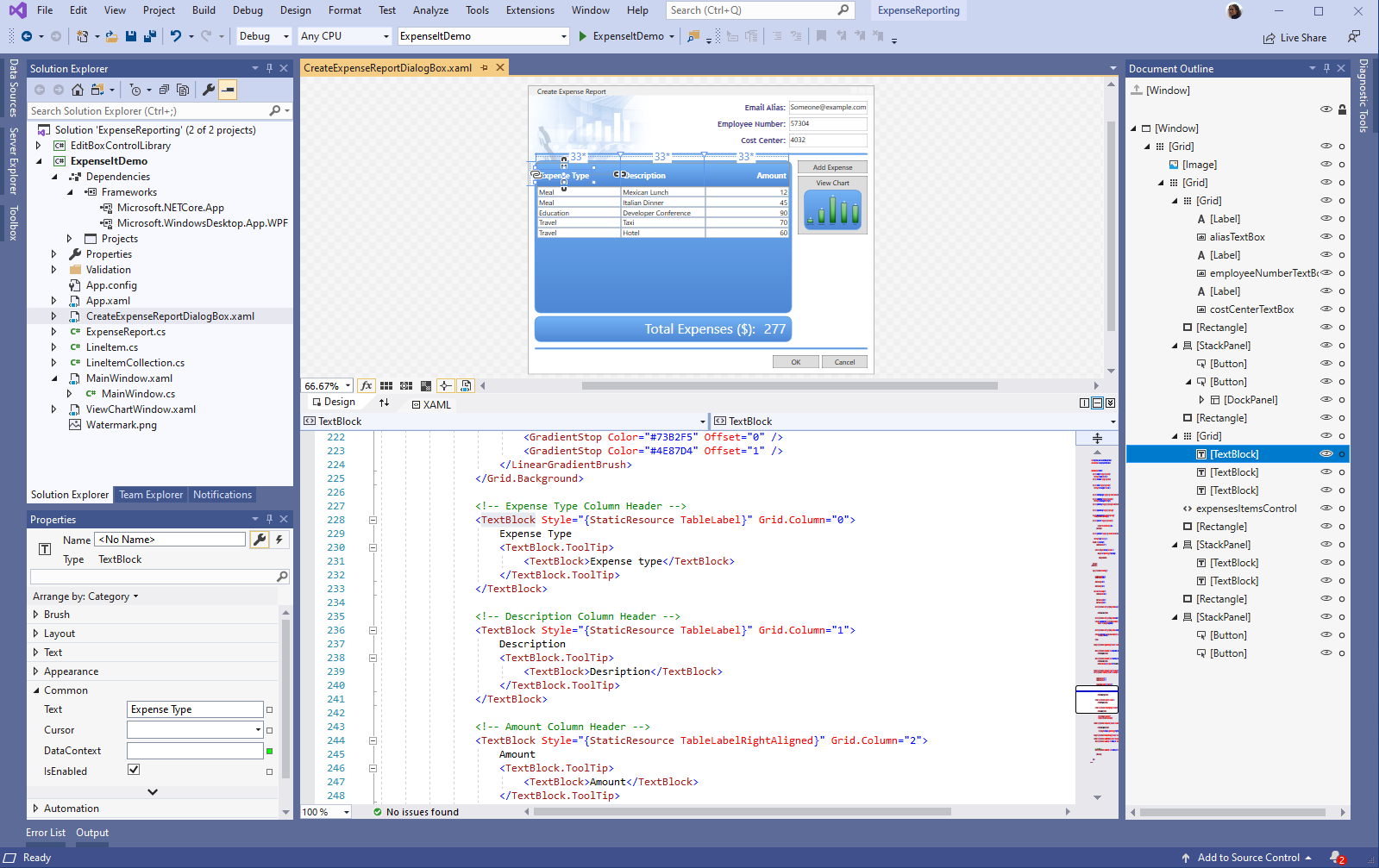
Ferramentas de depuração de XAML:
- O suporte a Recarga Dinâmica de XAML adicionado para alterações de dicionários de recuros WPF: A Recarga Dinâmica de XAML agora oferece suporte à atualização de dicionários de recursos do WPF para atualizações em tempo real no aplicativo. Anteriormente, esse recurso estava disponível apenas para a UWP (Plataforma Universal do Windows), mas agora ele é compatível com aplicativos WPF .NET Framework, WPF .NET Core e UWP. As ações compatíveis incluem a adição de uma nova definição da seção Recursos e a adição, exclusão e atualização de recursos em seções novas/existentes.
- Agora, a barra de ferramentas no aplicativo pode ser movida: A barra de ferramentas no aplicativo foi aprimorada para que ela possa ser movida no aplicativo WPF/UWP em execução, permitindo que os desenvolvedores a arrastem para a esquerda ou para a direita dentro do aplicativo para desbloquear a interface do usuário do aplicativo. Observe que a posição para a qual a barra de ferramentas é movida não é armazenada entre as sessões e ela voltará à posição padrão quando o aplicativo for reiniciado.
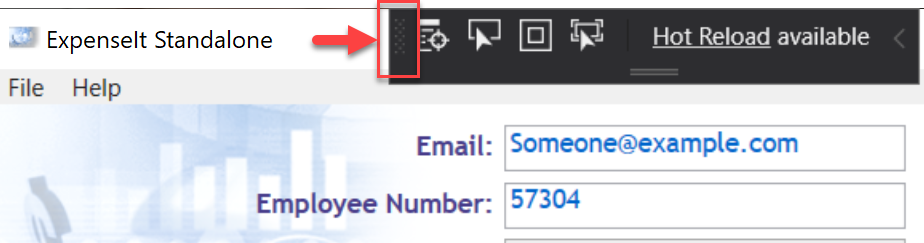
Assinatura do Pacote UWP.
- Reintrodução da capacidade de criar e importar arquivos de certificado de autenticação (.pfx) por meio do Designer de Manifesto.
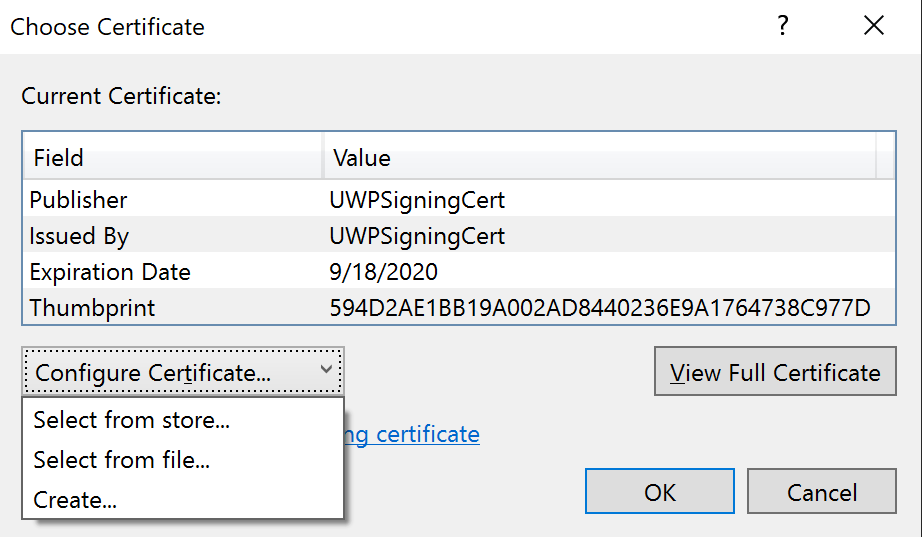
- Introdução da capacidade de criar e importar certificados de autenticação por meio do Assistente de Empacotamento para simplificar o processo de assinatura.
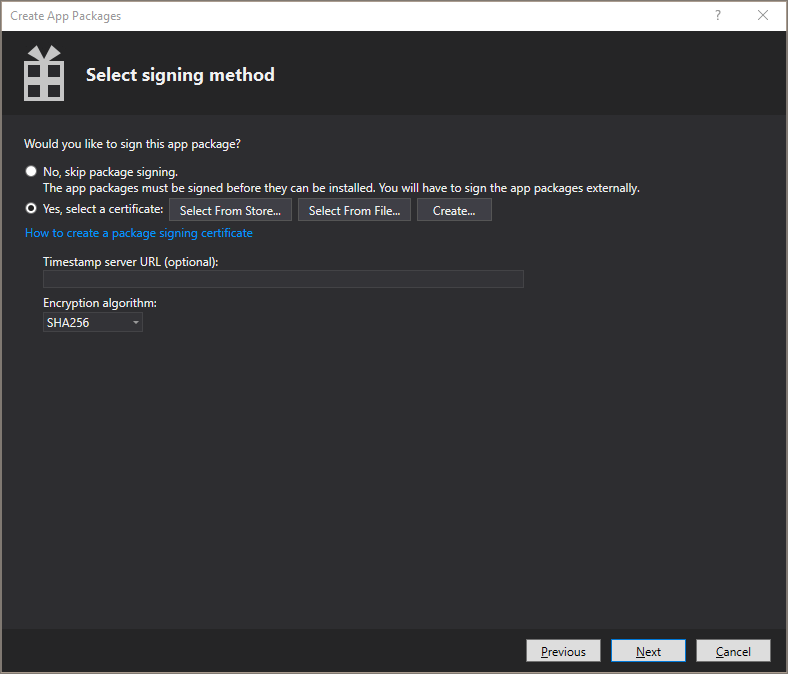
Ferramentas .NET
- Suporte para adicionar novas referências de serviço GRPC e Open API para projetos do .NET Core 3.0.
- Publicar projetos de trabalho do .NET Core 3.0 no Registro de Contêiner do Azure, DockerHub, etc.
- Os modelos do .NET Core 3.0 para trabalho, gRPC, biblioteca de classes do Razor e Blazor são apresentados na caixa de diálogo Novo Projeto.
- Todas as atualizações feitas nos modelos do .NET Core 3.0 por meio da CLI do .NET também são apresentadas no Visual Studio.
C++
- Desenvolvedores do C++ agora podem alternar comentários de linha usando o atalho de teclado Ctrl + K, Ctrl + /.
- As listas de membros do IntelliSense agora são filtradas com base em qualificadores de tipo, por exemplo,
const std::vectoragora filtrará métodos comopush_back. - Adicionamos as seguintes versões prévias do recurso da Biblioteca Padrão C++20 (com
/std:c++latest): - Novas verificações de Diretriz do C++ Core, incluindo o novo conjunto de regras "Regras de Enumeração" e as regras const, emum e type adicionais.
- Um novo esquema de colorização semântico padrão permite que os usuários entendam melhor seu código em um relance, a janela pilha de chamadas pode ser configurada para ocultar argumentos de modelo e o IntelliCode C++ é ativado por padrão.
- Configure destinos de depuração e tarefas personalizadas com variáveis de ambiente usando CMakeSettings.json ou CppProperties.json ou a nova marca "env" em destinos e tarefas individuais em launch.vs.json e tasks.vs.json.
- Os usuários agora podem usar uma ação rápida nos pacotes vcpkg ausentes para abrir automaticamente um console e instalar na instalação padrão do vcpkg.
- A cópia de cabeçalho remoto feita por projetos do Linux (CMake e MSBuild) foi otimizada e agora é executada em paralelo.
- O suporte nativo do Visual Studio para WSL agora dá suporte a builds paralelos para projetos do Linux baseados em MSBuild.
- Os usuários agora podem especificar uma lista de saídas de build locais para implantar em um sistema remoto com projetos Makefile do Linux.
- A definição de descrições no Editor de Configurações do CMake agora contém mais contexto e links para a documentação útil.
Ferramentas de Contêiner
- Os desenvolvedores que criam o Azure Functions (v2) agora podem adicionar suporte ao contêiner do Docker (somente C# para Linux) a seus projetos. Isso pode ser feito clicando com o botão direito do mouse no nome do projeto em Gerenciador de Soluções e selecionando "Adicionar" --> "Suporte ao Docker". Além de adicionar um Dockerfile a seu projeto, o destino de depuração será definido como "Docker". Isso significa que a depuração do código de funções ocorrerá dentro do contêiner em execução. Os usuários poderão clicar em pontos de interrupção, inspecionar variáveis e usar todos os recursos de depuração avançados fornecidos pelo Visual Studio.
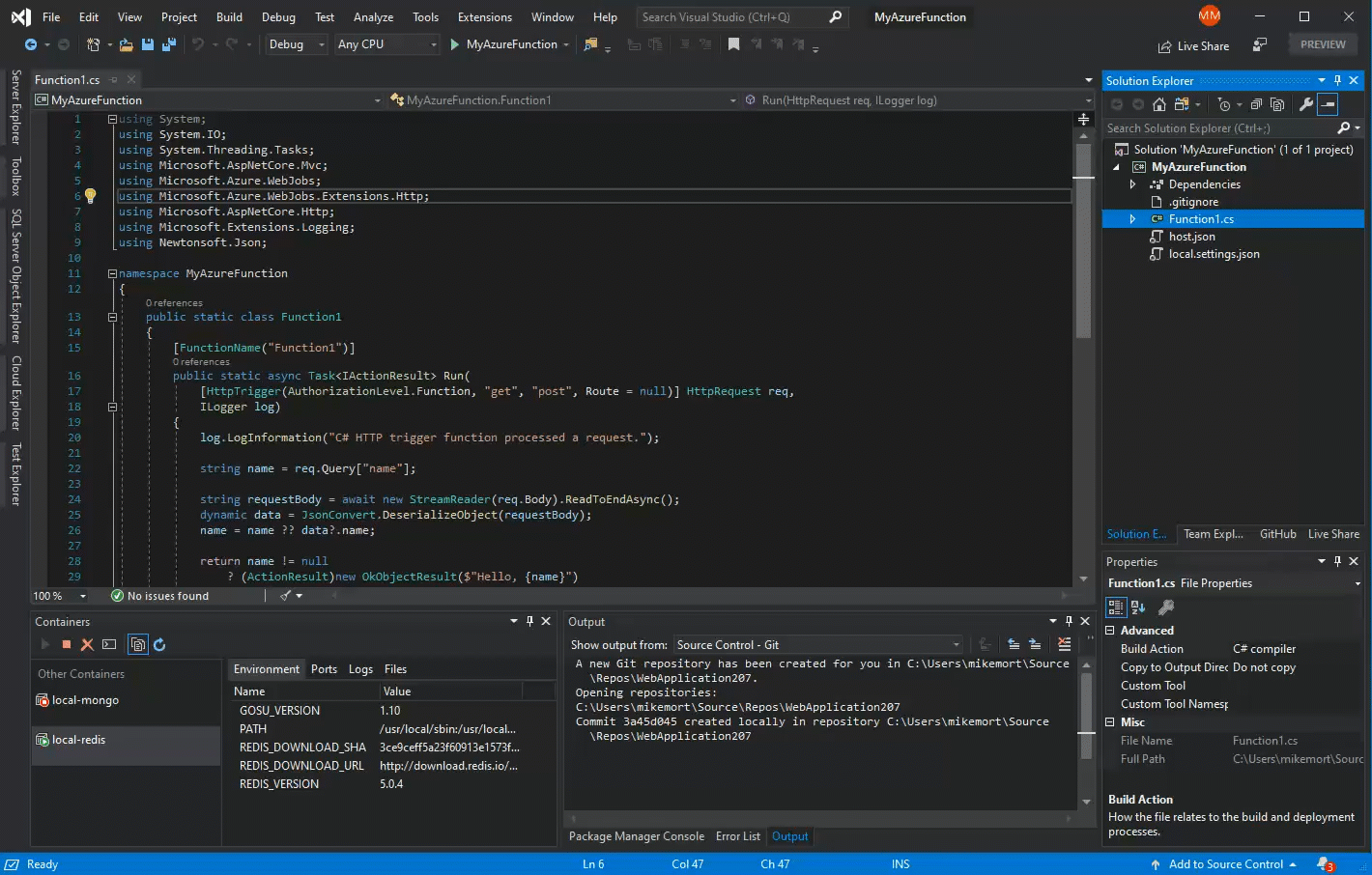
Criação de Perfil de Banco de Dados para projetos .Net Core
Esta versão inclui uma nova ferramenta no conjunto de ferramentas de desempenho e diagnóstico disponível por meio do Criador de Perfil de Desempenho (ALT-F2). A nova ferramenta de banco de dados fornecerá detalhes sobre consultas de projetos .Net Core que utilizam o ADO.Net ou o Entity Framework. A ferramenta fornece uma opção "ir para a origem" para vinculação ao código-fonte e fornece detalhes de tempo para cada consulta executada durante uma sessão de criação de perfil. Essa ferramenta pode funcionar simultaneamente com outras no Criador de Perfil de Desempenho. Quando usada em conjunto com a ferramenta de Uso da CPU, obtêm-se informações detalhadas sobre as características de desempenho do código do .Net Core que usa um banco de dados.
Depurador
- A Janela de Pilhas Paralelas melhorou a visualização de tarefas e suas dependências em um processo para facilitar o diagnóstico de problemas no código assíncrono.
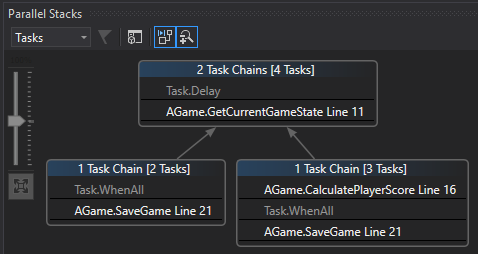
F# e F# Tools
Esta versão inclui o suporte para o F# 4.7, a versão mais recente da linguagem F#.
Grande parte do F# 4.7 era dedicada a alterações de infraestrutura subjacentes que nos permitem fornecer uma visualização da funcionalidade da linguagem F# com mais eficiência. Dito isso, ainda há alguns bons novos recursos fornecidos.
Linguagem F# e biblioteca principal
Adicionamos suporte para o F# 4.7, uma versão secundária da linguagem que vem com uma infraestrutura de compilador para habilitar a versão prévia de recursos, de modo que possamos obter comentários sobre designs de recursos antecipadamente no processo de desenvolvimento.
O conjunto completo de recursos de F# 4.7 inclui:
- Suporte para o sinalizador
LangVersion, que permite definir a versão da linguagem usada pelo compilador como F# 4.6 ou posterior - Suporte para campos implícitos nas expressões de sequência, matriz e lista
- Reduções dos requisitos de recuo para construtores e membros estáticos
- Redução da necessidade de sublinhado duplo (
__) em declarações de membros e loopsfor, uma contribuição de Gustavo Leon - Agora, o FSharp.Core é direcionado para
netstandard2.0em vez denetstandard1.6, seguindo a desativação do suporte para .NET Core 1.x - Agora, o FSharp.Core no .NET Core dá suporte a
FSharpFunc.FromConverter,FSharpFunc.ToConvertereFuncConvert.ToFSharpFunc - Agora, o FSharp.Core dá suporte a
Async.Sequentiale ao parâmetro opcionalmaxDegreeOfParallelismparaAsync.Parallel, uma contribuição de Fraser Waters
Além do conjunto de recursos do F# 4.7, esta versão inclui o suporte para os seguintes recursos da linguagem F# de versão prévia:
- Suporte para
nameofexpressões - Suporte para a abertura de classes estáticas
Você pode habilitar isso definindo <LangVersion>preview</LangVersion> no arquivo de projeto.
Esta versão também contém as seguintes correções de bug e melhorias no compilador F#:
- Foi resolvido um problema antigo em que o compilador F# podia ter excedente de pilha com uma quantidade imensa de registros, structs ou outros tipos (#7070)
- Foi solucionado um problema em que uma linha inválida IL podia travar o Visual Studio (#7164)
- Resolvido o problema em que a cópia de um struct não poderia ocorrer se estivesse definida em C# e fosse modificada em uma chamada de membro (#7406)
- Um hash criptografado do conteúdo portátil PDB criado pelo compilador não era incluído no diretório de depuração PE, com um hash configurável definido como SHA-256 por padrão (#4259, #1223)
- Um bug em que
LeafExpressionConverterignoravaValueTypee assumiaSystem.Tuplefoi corrigido (#6515) por Kevin Malenfant - Um bug em que
List.transposedescartava dados em vez de acionar uma exceção foi solucionado (#6908) por Patrick McDonald - Um bug em que
List.map3fornecia um erro equivocado quando usado em listas de diferentes comprimentos foi resolvido (#6897) por reacheight
Ferramentas F#
Essa versão também inclui algumas melhorias para as ferramentas do F# para Visual Studio:
- Os registros são formatados para se parecerem mais com valores e declarações canônicos em dicas de ferramentas e F# interativo (#7163)
- Agora as propriedades em dicas de ferramentas especificam se é para usar ou não
get-only,set-only ougeteset(#7007) - Um problema em que o recurso Ir para Definição e outros nem sempre funcionavam entre projetos quando os arquivos usavam barras duplas (#4446, #5521, #4016) foi corrigido com o auxílio de chadunit
- Foram solucionados problemas com depurações e registros anônimos (#6728, #6512)
- Foi corrigido um bug em que diretivas de hash vazias na origem poderiam colorir o texto de origem de forma aleatória (#6400, #7000)
IDE
- Uma caixa de pesquisa na janela de início permite a você localizar rapidamente projetos, soluções e pastas usados recentemente. Além disso, estes contêineres de código MRU se integram com a pesquisa global do Visual Studio para que os desenvolvedores possam encontrá-los por meio da caixa de pesquisa do Visual Studio.
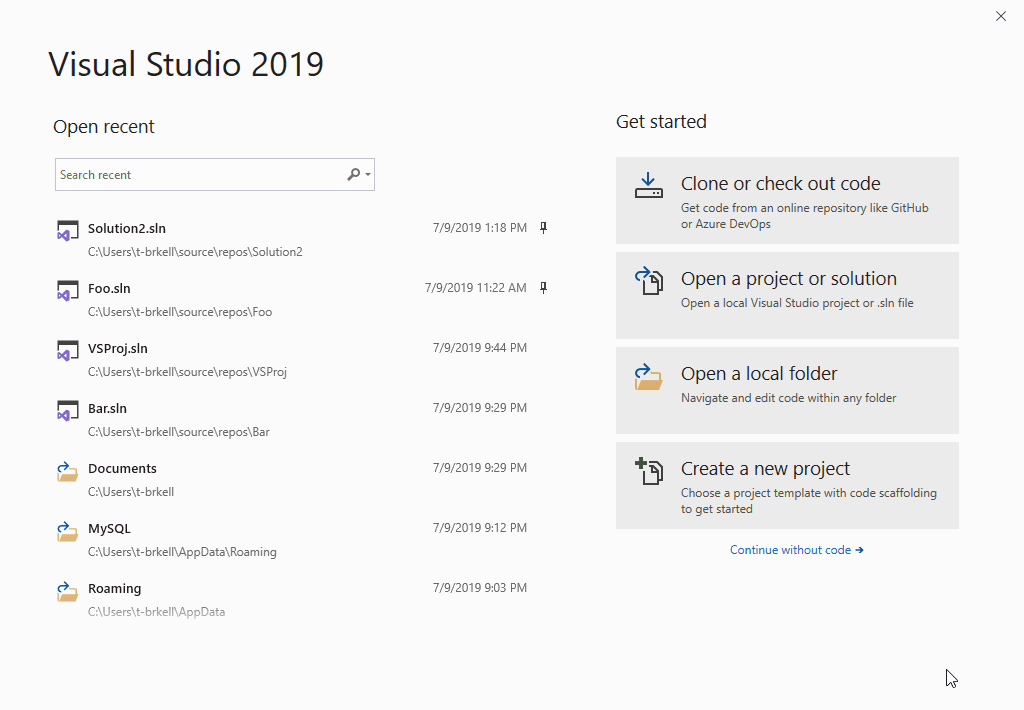
- Melhorias à interface da caixa de diálogo do Instalador no IDE do Visual Studio facilita a identificação de cargas de trabalho específicas que estão sendo adicionadas ao Visual Studio.
- O VS Search dará suporte à capacidade de pesquisar tipos e membros com C# o e o VB, bem como à pesquisa de arquivos em todos os idiomas. Os resultados aparecerão à medida que os usuários digitarem sua consulta de pesquisa, bem como em um grupo de "Código" dedicado, acessível por meio de atalho de teclado ou clique com o mouse.
- Os modelos de projeto recém-instalados são indicados com um rótulo "Novo" para permitir a identificação rápida e os filtros mostram os valores selecionados na caixa de diálogo Novo Projeto. Além disso, os desenvolvedores podem organizar os modelos usados recentemente fixando, desafixando e removendo-os da lista.
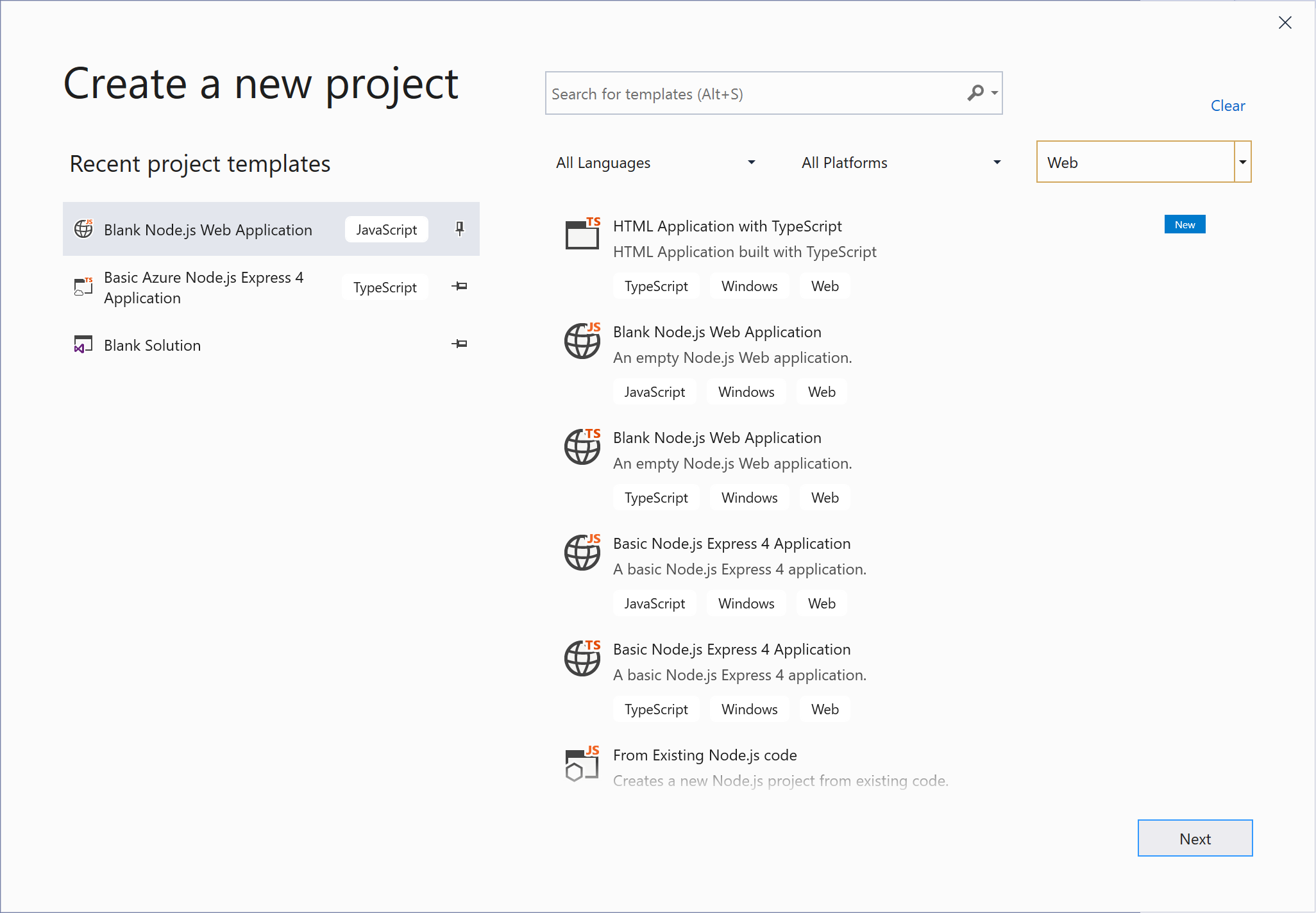
- Pesquise modelos na caixa de diálogo Novo Projeto por meio de uma pesquisa difusa mais robusta, que se adapta a erros de digitação e plurais para realçar os resultados de palavra-chave e classificação correspondentes com base na relevância de pesquisa e de filtro.
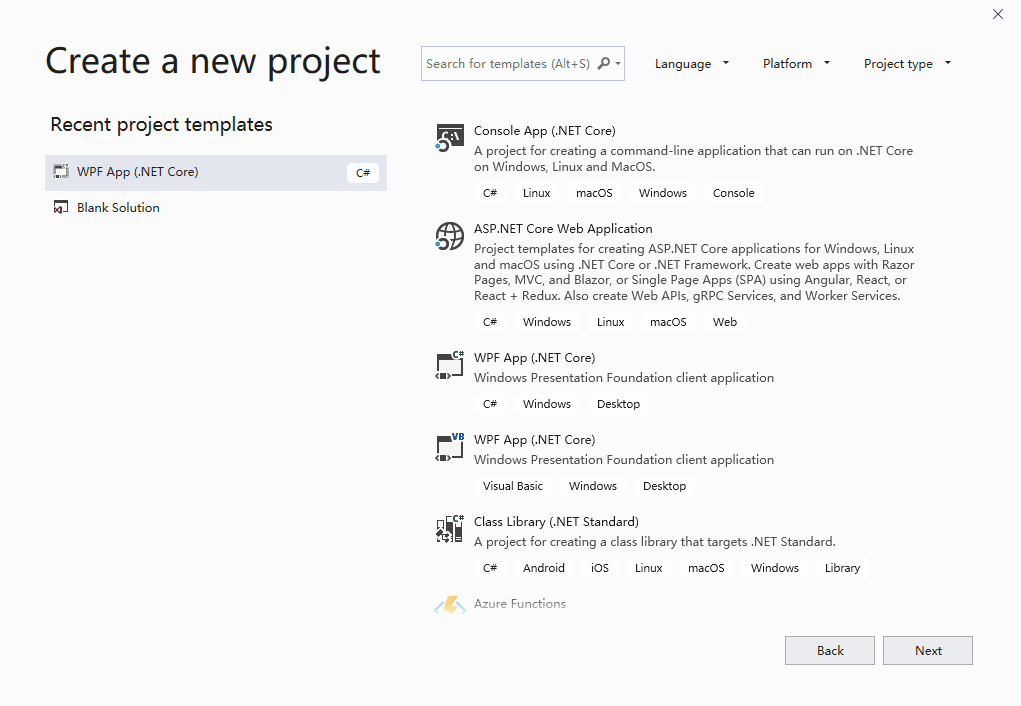
Instalador
- O Visual Studio agora atualiza o IDE e o Instalador do Visual Studio com um único clique para aumentar a produtividade.
- Os componentes do instalador do Visual Studio para .NET Core 2.1 e 2.2 usados para carregar apenas o runtime. Dessa versão prévia em diante, os componentes também carregarão os modelos, bem como o runtime.
- Uma caixa de pesquisa na guia de componentes Individuais do Instalador do Visual Studio permite a localização rápida de todos os componentes disponíveis para instalação.
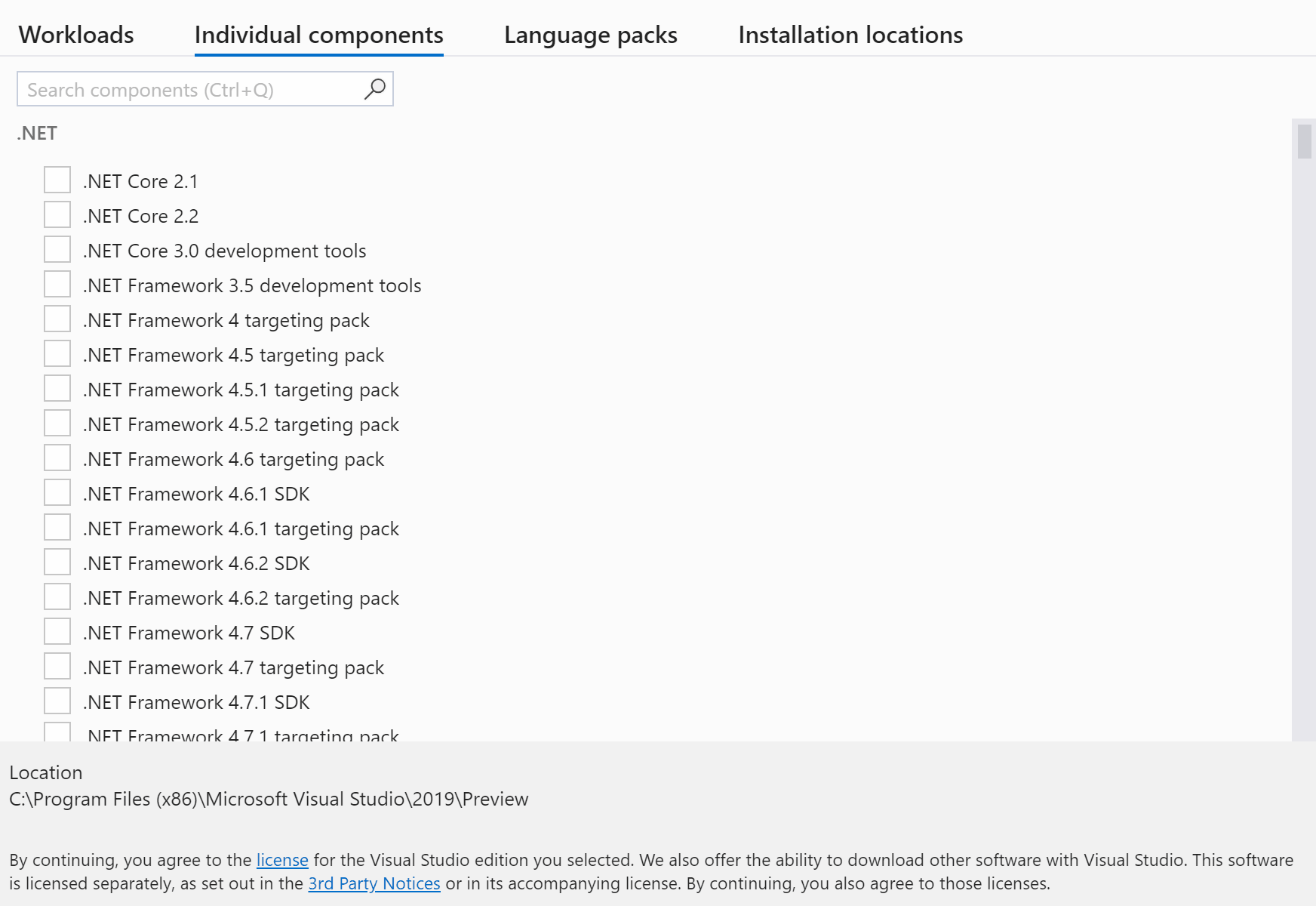
IntelliCode
- O modelo de base de C++ foi ativado por padrão.
- É possível alterar essa configuração em Ferramentas>Opções>IntelliCode.
- Incluímos Edições Repetidas para C#, que analisa se há alterações repetíveis em edições locais e determina outros locais em que talvez você precise dessa alteração dentro do mesmo arquivo.
- As sugestões de edições repetidas serão exibidas na Lista de Erros e como avisos dentro do arquivo de código.
JavaScript/TypeScript
- A classificação de JavaScript e TypeScript (normalmente chamada de "coloração de sintaxe") será aplicada a arquivos grandes mais rapidamente. A lista de correções e refatorações de código JavaScript e TypeScript (ou seja, a lâmpada) também será exibida mais rapidamente.
- Agora, há suporte do editor do TypeScript 3.6.
- Quando um arquivo tsconfig.json for editado ou alterado, agora o Visual Studio atualizará o projeto de forma mais responsiva.
Testes do Python
- Os Desenvolvedores do Python agora podem executar testes usando a popular estrutura do Python pytest em cenários de workspace de Pasta Aberta e projetos do Python.
- Para habilitar pytest e unittest para projetos do Python, clique com o botão direito do mouse no nome da solução do projeto e selecione Propriedades. De lá, selecione a guia Teste para selecionar opções de teste. Observe que, para unittest, você deve especificar o diretório para os testes (o diretório raiz é o padrão), bem como o padrão para os nomes de arquivo de teste. A Detecção de Testes é iniciada assim que as alterações são salvas na guia Teste.
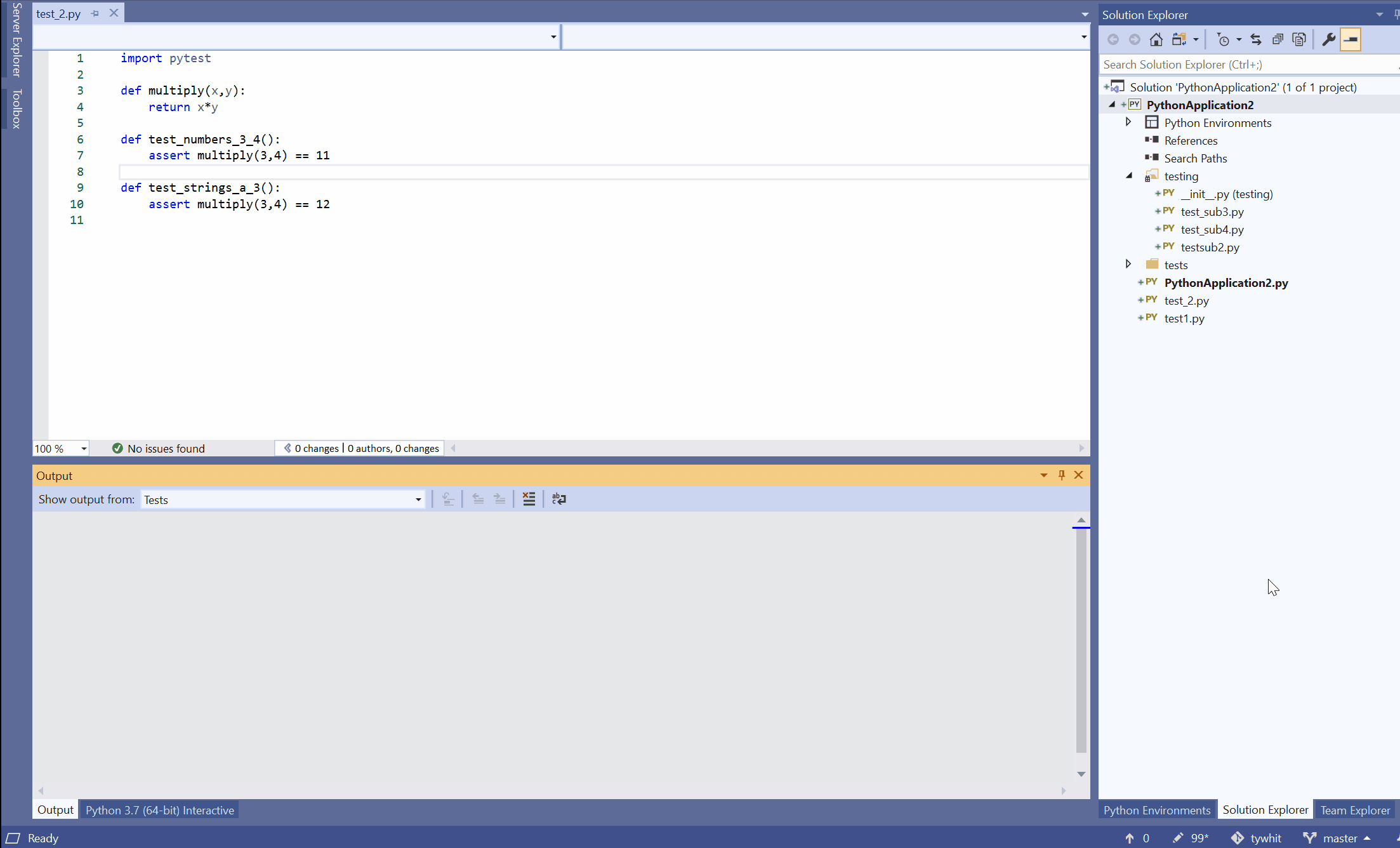
- A experiência de teste do unittest foi retrabalhada de modo que um usuário agora precisa configurar manualmente os testes para os projetos do Python e os workspaces de Pasta Aberta, pois esses testes não são mais descobertos automaticamente:
- Para habilitar testes para pastas do Python, clique no ícone
 para Mostrar Todos os Arquivos no Gerenciador de Soluções. De lá, clique no arquivo PythonSettings.json localizado na pasta ' "Configurações Locais" (se não houver um arquivo, crie um). Nesse arquivo, você pode especificar a 'TestFramework' que deseja usar, bem como os padrões de nome de arquivo de teste e o diretório que contém os testes (ambas as opções se aplicam a unittest):
para Mostrar Todos os Arquivos no Gerenciador de Soluções. De lá, clique no arquivo PythonSettings.json localizado na pasta ' "Configurações Locais" (se não houver um arquivo, crie um). Nesse arquivo, você pode especificar a 'TestFramework' que deseja usar, bem como os padrões de nome de arquivo de teste e o diretório que contém os testes (ambas as opções se aplicam a unittest):

- A depuração de teste é atualizada para usar o PTVSD 4, mas se os usuários quiserem continuar usando o 'Depurador Herdado' ou se houver problemas com o uso do novo depurador, eles poderão habilitá-lo acessando Ferramentas > Opções Python > Depuração > Usar Depurador Herdado > Python > Depuração > Usar Depurador Herdado e marcar a caixa para habilitá-lo.
- Também tornamos simples para os usuários com projetos preexistentes e em workspaces de pasta aberta que contêm arquivos de teste continuar trabalhando rapidamente com o código no Visual Studio 2019. Quando os usuários abrem um projeto que contém arquivos de configuração de teste (por exemplo, um arquivo .ini para pytest), mas não instalaram nem habilitaram o pytest, eles são solicitados a instalar os pacotes necessários e configurá-los para o ambiente Python que estão trabalhando:

- Da mesma forma que para arquivos de teste unittest dentro de um projeto ou workspace de pasta aberta, os usuários serão solicitados a instalar e/ou habilitar a estrutura de teste. Para ambos os cenários, os desenvolvedores têm a opção de ignorar a mensagem e configurar manualmente a estrutura.
Criador de Perfil de Desempenho do Visual Studio
- A ferramenta de Uso da CPU no Criador de Perfil de Desempenho exibe automaticamente o indicador de Afunilamento com um ícone de chama vermelha ao exibir a Árvore de Chamadas. Isso economiza um clique em investigações de desempenho comuns de Uso da CPU. As ferramentas de uso da CPU podem ser acessadas usando Alt-F2 ou no menu Depurar.
- O Criador de Perfil de Desempenho agora participa da navegação posterior/regressiva no IDE do Visual Studio. À medida que os desenvolvedores navegam para várias exibições de ferramentas no criador de perfil de desempenho, os pontos de navegação são salvos junto com outros itens de navegação. Eles podem ser empregados clicando nos botões de navegação ou usando comandos de navegação no Visual Studio.
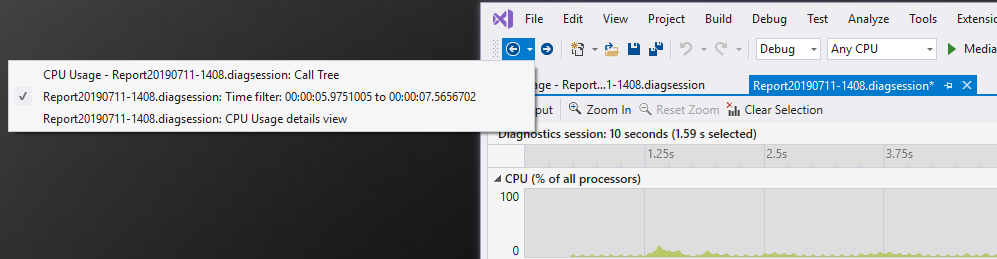
Ferramentas da Web
- Configure facilmente as dependências dos aplicativos em perfis de publicação usando o novo assistente para Adicionar Dependência. Atualmente, dá suporte à adição de dependências ao Serviço do Azure SignalR, ao Azure SQL Server e ao Armazenamento do Azure, permitindo que os usuários provisionem novas instâncias ou selecionem as existentes sem sair do IDE.
- A equipe do ASP.NET Runtime habilitou o suporte para o fornecimento de conteúdo estático em bibliotecas de classes do Razor devido à demanda popular. Nesta versão prévia do Visual Studio, a equipe adicionou suporte de ferramentas para esse cenário.
Xamarin
Esta versão inclui as seguintes atualizações do SDK do Xamarin:
- Xamarin.iOS 13
- Adiciona suporte ao Xcode 11 para compilar e depurar aplicativos para o iOS 13, o tvOS 13 e o watchOS 6. Confira nossa Introdução ao iOS 13 para obter mais detalhes sobre os novos recursos disponíveis.
- Xamarin.Android 10
- Os aplicativos Android agora podem segmentar o Android 10 definindo Compilar usando a versão Android: (Estrutura de destino) para Android 10.0 (Q) na guia Aplicativo da página de propriedades do projeto. O Android 10 apresenta recursos como tema escuro, navegação gestual e otimizações para dispositivos dobráveis. Confira nossa página do Android 10 com Xamarin para obter mais informações sobre esses novos recursos.
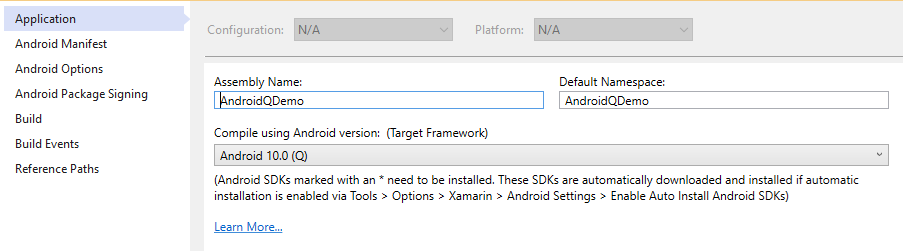
Esta versão também inclui vários novos recursos de ferramentas e melhorias:
- Uma versão prévia pública da Recarga Dinâmica de XAML do Xamarin.Forms está disponível nesta versão. A Recarga Dinâmica de XAML permite que você itere rapidamente na interface do usuário enquanto depura seu aplicativo em um emulador, um simulador ou um dispositivo físico. Basta editar o XAML e, em seguida, salvar o arquivo para ver as alterações refletidas imediatamente no aplicativo em execução. Para habilitar a Recarga Dinâmica de XAML, acesse Ferramentas > Opções > Xamarin > Recarga Dinâmica .
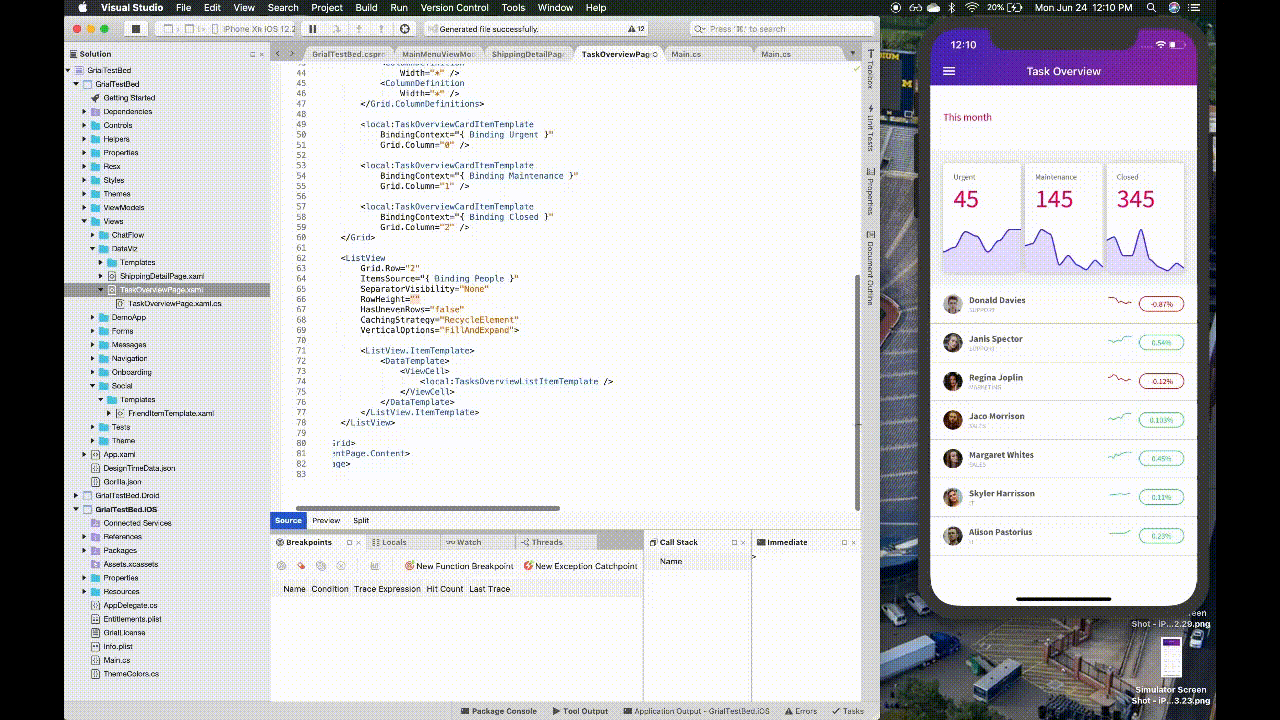
- O Pré-visualizador de XAML do Xamarin.Forms agora renderiza o Design de material para iOS e Android ao usar o Visual do Xamarin.Forms.
- O Xamarin Designer para iOS apresenta uma nova maneira de trabalhar com restrições. Quando você seleciona uma exibição restrita, reticências agora aparecem na barra de ferramentas ao lado do seletor de Modo de Fixação de Restrições. Clique nas reticências para exibir um pop-over para edição das restrições na exibição selecionada.
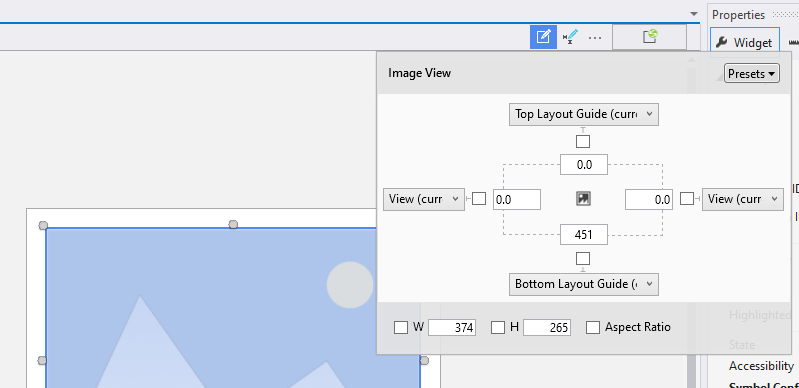
- Agora você pode arquivar e publicar aplicativos iOS por meio do Visual Studio no Windows. Crie arquivos enquanto está emparelhado a um computador Mac definindo a configuração para Versão|iPhone, clicando com o botão direito do mouse no projeto iOS no Gerenciador de Soluções e selecionando a opção de menu Arquivar.... No Gerenciador de Arquivos, você pode salvar um .ipa em disco para distribuição ad hoc ou carregá-lo no App Store Connect para publicar seu aplicativo na App Store.
- Quando você clica com o botão direito do mouse em um arquivo .plist no Gerenciador de Soluções, há novas opções para abri-lo rapidamente usando o designer de plist genérico ou o editor de XML.
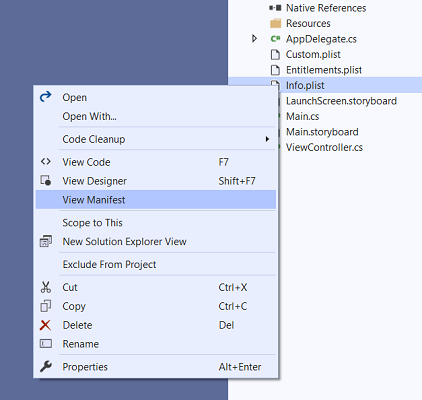
Problemas Conhecidos
Confira todos os problemas e as soluções alternativas disponíveis no Visual Studio 2019 versão 16.3 seguindo o link abaixo.
Comentários e sugestões
Adoraríamos ouvir o que você tem para nos dizer! Em caso de problemas, informe-nos por meio da opção Relatar um Problema no canto superior direito do Instalador ou do próprio IDE do Visual Studio. O ícone ![]() está localizado no canto superior direito.
Você pode fazer uma sugestão de produto ou acompanhar os problemas na Comunidade de Desenvolvedores do Visual Studio, em que você pode fazer perguntas, encontrar respostas e propor novos recursos.
Você também pode obter ajuda gratuita com a instalação por meio de nosso suporte via chat ao vivo.
está localizado no canto superior direito.
Você pode fazer uma sugestão de produto ou acompanhar os problemas na Comunidade de Desenvolvedores do Visual Studio, em que você pode fazer perguntas, encontrar respostas e propor novos recursos.
Você também pode obter ajuda gratuita com a instalação por meio de nosso suporte via chat ao vivo.
Blogs
Aproveite as informações e recomendações disponíveis no site Blogs de Ferramentas de Desenvolvedor para ficar em dia com as novas versões e conferir postagens detalhadas sobre uma grande variedade de recursos.
Histórico de notas sobre a versão do Visual Studio 2019
Para obter mais informações sobre versões anteriores do Visual Studio 2019, consulte a página Histórico de notas sobre a versão do Visual Studio 2019.